Samsung 650MP-2 User Manual
Browse online or download User Manual for LCD TVs Samsung 650MP-2. Samsung 650MP-2 Kasutusjuhend
- Page / 116
- Table of contents
- TROUBLESHOOTING
- BOOKMARKS




- LCD Näyttö 1
- Turvallisuusohjeet 2
- Puhdistaminen 4
- Johdanto 10
- LCD-näyttö 12
- Etupaneeli 12
- Takapaneeli 13
- Kaukosäädin 16
- Mekaaninen sijoittelu 19
- VESA-telineen asennus 19
- Seinätelineen asennus 20
- Komponentit 20
- Liitännät 25
- Kytkeminen muihin laitteisiin 27
- AV-laitteiden kytkeminen 27
- Kytkeminen videokameraan 28
- BNC-BNC-kaapelin kytkeminen 28
- Yhdistäminen DVI-kaapelilla 29
- Yhdistäminen HDMI-kaapelilla 29
- Yhdistäminen DVD-soittimeen 30
- OUT] -liittimien välille 32
- Ohjelman poistaminen 33
- Main Screen 34
- Port Selection 36
- Power Control 36
- Input Source 38
- • PC Mode 39
- Image Size 41
- PC, BNC, DVI 41
- PIP Size 44
- PIP Source 45
- Settings 46
- Picture PC 47
- Image Lock 50
- Maintenance 50
- Lamp Control 50
- Video Wall 52
- Troubleshooting 54
- LCD-näytön säätäminen 56
- Position 58
- Transparency 59
- Edit Name 59
- Käytettävissä olevat tilat 60
- MagicBright 60
- Color Tone 61
- Color Control 62
- Color Temp 63
- Auto Adjustment 64
- Signal Balance 64
- Signal Control 65
- HDMI Black Level 66
- PIP Picture 67
- Dynamic Contrast 68
- Brightness Sensor 69
- Contrast 70
- Brightness 70
- Sharpness 71
- Film Mode 74
- Auto Volume 78
- SRS TS XT 78
- Sound Select 78
- Speaker Select 79
- Language 80
- Clock Set 80
- Sleep Timer 81
- On Timer 81
- Off Timer 81
- Menu Transparency 82
- Safety Lock 82
- Change PIN 82
- Energy Saving 83
- Horizontal 84
- Vertical 85
- Screen Divider 85
- Safety Screen 85
- Pixel Shift 86
- Side Gray 89
- Resolution Select 89
- Power On Adjustment 90
- OSD Rotation 91
- Image Reset 91
- Color Reset 91
- Multi Control 92
- MagicInfo 93
- Vianmääritys 97
- Tarkistusluettelo 98
- Ääneen liittyvät ongelmat 100
- Kysymykset ja vastaukset 101
- Tekniset tiedot 103
- Virransäästö 104
- Esiasetetut ajastustilat 105
- Paremman näytön saamiseksi 107
- Ota yhteyttä SAMSUNGiin 111
- Oikea hävittäminen 115
- Valtuudet 115
Summary of Contents
LCD NäyttöKäyttöopasTuotteiden väri ja ulkoasu saattavat vaihdella ja te-knisiä tietoja voidaan laitteen toiminnan paranta-miseksi muuttaa ilman ennak
JohdantoPakkauksen sisältö HuomautusVarmista, että LCD-näytön mukana toimitetaan seuraavat osat.Jos osia puuttuu, ota yhteys jälleenmyyjään.Ota yhteys
Q: Näytön väri ei ole normaali.A:Värien säätäminen Custom -valinnalla kuvaruutuvalikon Color Adjustment -valikossa.Q: Värikuvassa esiintyy tummia varj
A: Tarkista, onko paristojen virta lopussa.A:Tarkista, onko virta kytketty päälle.A:Tarkista, onko virtajohto kytketty kunnolla.A: Tarkista, onko lähe
A: Videotoiminto tukee ainoastaan MPEG1- ja WMV-koodekkeja. Asenna videon toista-miseen tarvittava koodekki. Huomaa, että jotkut koodekit eivät ole yh
Tekniset tiedotYleiset tiedotYleiset tiedotMallin nimiSyncMaster 650MP-2, 650FP-2LCD-paneeliKoko Lävistäjä 65 " (163 cm)Näyttöalue 1428,48 mm (V)
Mitat (L x K x S) / Paino1554,0 X 1029,0 X 500,0 mm (jalustan kanssa) / 69,0 kgVESA-kiinnitysteline800 x 400 mmKäyttö- ja säilytysympäristöKäyttö Lämp
Tila TavallinenkäyttötilaVirransäästöti-laVirta katkaistu(Painike)Virta katkaistu(kytkin)Tehonkulutus 430 wattia Alle 2 watti 1 wattia 0 wattiaEsiaset
PystytaajuusKuten loisteputkessa, näytön täytyy toistaa samaakuvaa monta kertaa sekunnissa näyttääkseen kuvankäyttäjälle. Tämän toiston taajuutta kuts
TietojaParemman näytön saamiseksi Säädä tietokoneen resoluutio ja näytön injektio (virkistys)-taajuus alla oleviaohjeita noudattaen, jotta voit nautti
Virta pois päältä, Näytönsäästäjä tai Virransäästötila• Kytke virta pois päältä neljäksi tunniksi 20 tunnin käytön jälkeen• Kytke virta pois päältä ka
• Älä käytä sellaista merkkien ja taustavärin yhdistelmää, joiden välinen lumi-nanssiero on suuri.Vältä harmaiden värien käyttöä; ne aiheuttavat helpo
LCD-näyttöOppaatPika-asetusopas Takuukortti(Ei saatavilla kaikilla alueil-la)KäyttöopasKaapelit Virtajohto D-Sub-kaapeli MuutKaukosäädin(BP59-00138A)
- Oire: Piste ja musta väri liikkuvat ylös ja alas.• Näytön palkki -toiminnon käyttö- Oire: Vaaka- / pystypalkki ja musta väri liikkuvat ylös ja alas.
LiiteOta yhteyttä SAMSUNGiin HuomautusJos sinulla on kysymyksiä tai kommentteja koskien Samsung tuotteita voitte ottaa yhtyettäSAMSUNG tukeen.North Am
LiiteEuropeCROATIA 062 SAMSUNG (062 726 http://www.samsung.com7864)CZECH 800 - SAMSUNG http://www.samsung.com(800-726786)DENMARK 70 70 19 70 http://ww
LiiteCISRUSSIA 8-800-555-55-55 http://www.samsung.comGEORGIA 8-800-555-555 -ARMENIA 0-800-05-555 -AZERBAIJAN 088-55-55-555 -KAZAKHSTAN 8-10-800-500-55
TermejäPistetiheys Näytöllä näkyvä kuva muodostuu punaisista, vihreistä jasinisistä pisteistä. Mitä lähempänä pisteet ovat toisiaan, sitäsuuremp
Esimerkki: Jos resoluutio on 1920 X 1080, se tarkoittaa, ettänäyttö muodostuu 1920 vaakatason pisteestä (vaakatasonresoluutio) ja 1080 pystyjuovasta (
LiiteTruSurround XT, SRS and the symbol are trademarks of SRS Labs, Inc.TruSurround XT technology is incorporated under license from SRS Labs, Inc.
Erikseen myytävätRGB-BNC-kaapeli BNC-BNC-kaapeli AputelineFerrittisydän• Ferriittisydämet suojaavat kaapeleita häiriöiltä.• Kun kytket kaapelia, avaa
Huomautus• MagicInfo voi olla käytössä vain, jos verkkosovitin on kytkettynä.• HDMI-portti ja verkkosovitin eivät voi olla kytkettynä samanaikaisesti
POWER S/W ON [ │ ] / OFF [O]Kytkee LCD-näytön päälle/pois päältä. POWERVirtajohto kytketään LCD-näyttöön ja pistor-asiaan. RS232C OUT/IN (RS232C-sar
DVI/RGB/HDMI AUDIO IN (PC/DVI/HDMI audioliitäntä (tulo)) AV/COMPONENT AUDIO IN [R-AUDIO-L]Kytke DVD-laitteen, videonauhurin (DVD-/digisovittim
BNC OUT [R, G, B, H, V] (BNC-liitäntä(lähtö))BNC-liitäntä (analoginen PC-liitäntä): R, G,B, H, V -porttien liittäminen.Silmukkaan kytkettävien LCD-
POWEROFFNumeropainikkeetDEL / GUIDE-painike- VOL + SOURCE D.MENUTOOLSYlös/alas/vasemmalle/oikealle -painikkeet INFOVÄRIPAINIKKEET TTX/MIXMTS/DUAL E
-Toiminto ei ole käytössä tässä LCD-näytössä.9. Ylös/alas/vasemmalle/oi-kealle -painikkeetSiirtyy toimintojen välillä vaakasuunnassa, pystysuunnassata
20. EXITSulkee kuvaruutuvalikon.21. MagicInfo MagicInfo -pikakäynnistysnäppäin. HuomautusMagicInfo voi olla käytössä vain, jos verkkosovitin on kyt-
TurvallisuusohjeetHuomautukset HuomautusNäitä turvallisuusohjeita on noudatettava turvallisuutesi varmistamiseksi ja omaisuusvahin-kojen estämiseksi.L
MitatHuomautusKiinnitä teline seinään ainoastaan koneruuveilla, jotka ovat halkaisijaltaan 6 mm ja pituudel-taan 8-12 mm.Seinätelineen asennus• Pyydä
Saranoita on kaksi (vasen ja oikea). Käytä oikeaa saranaa oikealle puolelle ja vasentavasemmalle.A. LukkoruuviB. SeinätelineC. Sarana (vasen)D. Sarana
Tuotteen kiinnittäminen seinätelineeseenTuotteen muoto saattaa vaihdella mallista riippuen. (Muovipidikkeen ja ruuvin asennus onsamanlainen)1. Poista
4. Poista varmistussokka (3) ja kiinnitä tuotteen kaikki neljä pidikettä niille tarkoitettuihinreikiin (1) kiinnitystelineessä. Aseta tämän jälkeen tu
Kun säädät näytön kallistusta, tee se yläreunasta keskeltä. Älä käytä näytön vasenta tai oi-keaa sivua.Johdanto
LiitännätTietokoneen kytkeminenTietokoneen voi kytkeä näyttöön useilla tavoilla. Valitse yksi seuraavistavaihtoehdoista. Videokortin liittäminen (anal
Videokortin HDMI (digitaalisen) -lähdön käyttäminen.• Kytke LCD-näytön [HDMI IN] -portti tietokoneen HDMI-porttiin HDMI-kaapelilla. HuomautusJos HDM
Kytke LCD-näytön audiokaapeli toisen LCD-näytön takana olevaan au-dioliittimeen.Kytke LCD-näytön virtajohto sen takana olevaan virtaliittimeen. Kytke
3. Valitse AV käyttämällä LCD-näytön etuosan tai kaukosäätimen SOURCE-painiketta.Kytkeminen videokameraan1. Paikanna videokamerasi AV-lähtöliitäntä. T
1. Kytke näytön [BNC/COMPONENT IN [R/Y, G/PB, B/PR]]-portit ulkoisen laitteen BNC-porttiin BNC-BNC-kaapelilla.2. Kytke videokamera valitsemalla BNC LC
Varmista, että pistoke on kytketty pistorasiaan oikein.•Muutoin seurauksena saattaa olla tulipalo. Älä taivuta pistoketta tavallisesta poikkeava
HuomautusHDMI-tilassa vain PCM-äänimuoto on tuettuna.Yhdistäminen DVI-HDMI-kaapelilla1. Yhdistä digitaalisen toistolaitteen DVI-lähtöliitäntä LCD-näy
2. Kytke komponenttikaapeli LCD-näytön [BNC/COMPONENT IN [R/Y, G/PB, B/PR] -portinja DVD-soittimen PR, Y, PB -liittimien välille. Huomautus• Valitse C
Kytkeminen äänentoistolaitteistoon1. Kytke äänikaapelit äänentoistolaitteiston AUX L, R -liittimien ja LCD-näytön [AUDIOOUT] -liittimien välill
8. Kun asennus on päättynyt, MDC-käynnistyskuvake ilmestyy työpöydälle. Käynnistä oh-jelma kaksoisnapsauttamalla kuvaketta.MDC käynnistyskuvake ei väl
Johdanto Multiple Display Control eli MDC on usean näytön hallintasovellus, jolla voit hallita useita näyttöjä helposti ja samanaikaisesti tiet
Pääkuvakkeet ValintapainikeRemocon TietoruudukkoSafety Lock Näytön valintaPort Selection Ohjaustyökalut 1. Voit siirtyä eri ikkunoihin pääkuvakkeid
Port Selection 1. Multiple Display Control -arvoksi on alun perin määritetty COM1.2. Jos käytössä on muu portti kuin COM1, portit COM1–COM4 voidaa
Näyttöön tulee Power Control -ikkuna (Virranhallinta). Virranhallinnan perustiedot ovat tietoruudukossa. 1) (Power Status) (Virtatila) 2) Input 3
Voit ohjata valitun näytön joitakin toimintoja Power Control -toiminnon (Virranhallinta) avulla. 1) Power On/Off (Virta kytkettynä/pois) - Käynnis
• PC Mode
Pidä lämmityslaitteet mahdollisimman kaukana virtajohdosta taituotteesta.• Tästä saattaa muussa tapauksessa olla seurauksena sähköis-ku tai tulipalo.
Tietoruudukossa näkyvät Input Source -tiedot (Syöttölähde) kertovat syöttölähteestä.1) PC - Muuttaa valitun näytön syöttölähteeksi PC.2) BNC - Muuttaa
Syöttölähteen hallinta vaikuttaa vain näyttöihin, joiden virtatila on ON (Virta päällä). Image Size PC, BNC, DVI1. Napsauta Image Size -pääkuvaket
päällä). Image Size TV, AV, S-Video, Component, DVI(HDCP), HDMI, DTV.1. Napsauta Image Size -pääkuvaketta (Kuvakoko).Näyttöön tulee Image Size
Time 1. Napsauta Time-pääkuvaketta (Aika). Näyttöön tulee Time-ikkuna (Aika-asetukset).Aika-asetusten perustiedot ovat tietoruudukossa.1) Curren
PIP PIP Size1. Napsauta PIP-pääkuvaketta (Kuva kuvassa). Näyttöön tulee PIP-ikkuna. Valitse ohjattava näyttö Select All -painikkeen (Valitse kaik
PIP PIP Source1. Napsauta PIP-pääkuvaketta (Kuva kuvassa). Näyttöön tulee PIP-ikkuna.Asetusten perustiedot ovat PIP Source.1) PIP Source - PIP-
Kuva kuvassa -asetuksen avulla voi määrittää vain niiden näyttöjen asetukset, joiden virtatila on ON (Virta päällä) ja joiden kuva kuvassa -toimint
7) Color Tone (Värisävy) - Voit säätää valitun näytön värisävyä. 8) Color Temp - Säätää valitun näytön Color Temp -säätöä. 9) Brightness Sensor -
- Käytettävissä vain PC, BNC, DVI ollessa valittuna.2) Contrast (Kontrasti) - Voit säätää valitun näytön kontrastia. 3) Brightness (Kirkkaus) - Voi
Asetusten perustiedot ovat tietoruudukossa. Kun valitset kunkin toiminnon, toiminnolle valittu arvo näkyy liukusäätimessä. Kun valitset kunkin toim
Pistokkeen ja pistorasian puhdistukseen tulee käyttää kuivaakangasta.•Muussa tapauksessa seurauksena saattaa olla tulipalo. Irrota virtajohto pistora
Image Lock 1. Napsauta Settings-pääkuvaketta (Asetukset). Näyttöön tulee Settings-ikkuna (Asetukset).Asetusten perustiedot ovat tietoruudukossa. 1) I
Näkyviin tulee useita perustietokohteita sisältävä tietoruudukko. 1) Huolto - Voit valita Maintenance (Kunnossapito) -toiminnon kaikille lähteille.
1) Scroll - Tämä toiminto poistaa jälkikuvat, joita voi syntyä, kun valitulla näytöllä näkyy pitkään pysäytyskuva. 2) Pixel Shift - Tämän avulla ku
1. Saat näkyviin Maintenance (Huolto) -näytön napsauttamalla pääkuvakesarakkeen Maintenance (Huolto) -kuvaketta.1) Video Wall - Videoseinällä tarkoit
Tätä toimintoa ei voi käyttää MagicInfo-ohjelmassa.TV tulolähde toimii vain TV-mallissa. Huolto-ohjaustoiminnon avulla voi määrittää vain niid
1. Ei valintaa: Tehdasasetukset tulevat näyttöön.2. Yksi näyttö valittuna: Näyttöön tulee valitun näytön asetusten arvo.3. Yksi näyttö on valittuna
LCD-näytön säätäminenInputKäytettävissä olevat tilat• PC / DVI / BNC• AV• Component• HDMI• MagicInfo Huomautus• MagicInfo voi olla käytössä vain, jos
PIP HuomautusKäytettävissä olevat tilat: PIP ON HuomautusPIP-toiminto ei ole käytettävissä, kun Video Wall -toiminto on On-tilassa.Kun LCD-näyttöön li
• PC : DVI / AV / Component / HDMI• BNC : DVI / AV / HDMI• DVI / AV : PC / BNC• Component : PC• HDMI : PC / BNCSwapMENU → ENTER → → →ENTER → → →
Muuttaa PIP-ikkunan sijaintia.TransparencyMENU → ENTER → → → ENTER → → → → → → → ENTER →→ , → ENTERSäätää PIP-ikkunoiden läpinäkyvy
Älä kosketa laitteen virtajohtoa tai antenninjohtoa ukonilmalla.• Tästä saattaa muussa tapauksessa olla seurauksena sähköis-ku tai tulipalo. Älä yrit
(1920x1080) ovat yhteisiä signaaleja AV- ja PC-laitteille, varmista että asetat Edit Name-valinnan tulosignaalin mukaiseksi.• Picture-valikko muuttuu
Dokumentteja ja muita paljon tekstiä sisältäviä ohjelmia varten.4. CustomInsinöörimme ovat määrittäneet arvot tarkasti; esiasetetut arvot eivät välttä
→ , → ENTERVärisävyjä voidaan muuttaa.1. Off2. Cool3. Normal4. Warm5. Custom Huomautus•Ei käytettävissä, jos Dynamic Contrast -tila on On.• Jos Co
→ , → ENTER3. BlueMENU → → ENTER → → → → → ENTER → → → → ENTER → → , → ENTERColor Temp. MENU → → ENTER → → → → → → ENTER → →
Poistaa kohinaa, esim. vaakaraidat. Jos ääni kuuluu yhä hienosäädön jälkeen, toista hieno-säätö taajuuden (kellotaajuus) säädön jälkeen.PositionMENU →
→ , → ENTERValitsee On tai Off signaaliohjauksen tilaksi.Signal ControlMENU → → ENTER → → → → → → → → → ENTER →→ ENTER → → 1. R
MENU → → ENTER → → → → → → → → → ENTER →→ ENTER → → → → → → → ENTER→→ , → ENTER6. B-OffsetMENU → → ENTER → → → → →
1. Normal2. Low Huomautus• Jos näyttötila on käytettävissä sekä tietokoneen että digisovittimen DVI, HDMI -tilassa,HDMI Black Level-asetusta voi muutt
→ , → ENTERSäätää PIP-ikkunan väriä näytöllä. HuomautusKäytettävissä vain, kun PIP on valittuna AV-, HDMI- tai Component mode.5. TintMENU → → ENTE
→ , → ENTERSäätää invertterilamppua energiankulutuksen vähentämiseksi. HuomautusTämä toiminto ei ole käytettävissä, jos kohdan Dynamic Contrast ase
Älä säädä äänenvoimakkuutta liian lujalle, kun käytät korva-kuulokkeita.•Liian korkea äänenvoimakkuus voi vahingoittaa kuuloa. Älä istu liian lähellä
→ , → ENTERLCD-näytössä on tehdasasetuksena neljä automaattista kuva-asetusta ("Dynamic", "Stand-ard", "Movie" ja &q
SharpnessMENU → → ENTER → → → ENTER → → → → ENTER →→ , → ENTERSäädä kuvan terävyysasetusta.ColorMENU → → ENTER → → → ENTER → → →
3. Cool14. Normal5. Warm16. Warm2 Huomautus• Ei käytettävissä, jos Dynamic Contrast -tila on On.• Jos Color Tone tilaksi valitaan Cool2, Cool1, Normal
Huomautus• Ei käytettävissä, jos Dynamic Contrast -tila on On.• Tietyt ulkoiset laitteet saattavat syöttää näytölle määritysten vastaista signaalia,
1. Normal2. Low HuomautusJos näyttötila on käytettävissä sekä tietokoneen että digisovittimen DVI, HDMI -tilassa, HDMIBlack Level-asetusta voi muuttaa
MENU → → ENTER → → → → → → → → → → ENTER →→ → ENTER→ → , → ENTERSäätää PIP -ikkunan kirkkautta näytöllä.3. SharpnessMENU → →
HuomautusTämä toiminto ei ole käytettävissä, jos kohdan Dynamic Contrast asetuksena on On PC-,DVI-, AV-, HDMI-, Component- tai MagicInfo-tilassa. ( M
→ , → ENTERLCD-näytössä on sisäinen hifi-stereovahvistin.1. StandardValitsee Standard perustehdasasetuksille.2. MusicValitsee Music, kun katsotaan
BalanceMENU → → → ENTER → → → ENTER → → → → ENTER →→ , → ENTERVoit säätää äänen tasapainoa vasemman ja oikean kaiuttimen välillä.Auto Volu
→ , → ENTERValitsee joko Main (Pää) tai Sub (Ala), kun PIP on On-tilassa. HuomautusKäytettävissä olevat tilat: PIP ON1. Main2. SubSpeaker Select M
Käytä ainoastaan tuotteelle tarkoitettuja standardiparistoja. Äläkäytä uutta ja käytettyä paristoa samanaikaisesti.• Muussa tapauksessa paristo saatt
• HDMI• MagicInfo Huomautus• MagicInfo voi olla käytössä vain, jos verkkosovitin on kytkettynä.• HDMI-portti ja verkkosovitin eivät voi olla kytkettyn
Sleep TimerMENU → → → → ENTER → → → ENTER → → → ENTER→→ , → ENTERKytkee LCD-näytön pois päältä automaattisesti tiettyinä aikoina.1. Off2.
→ , / , → ENTERKytkee LCD-näytön pois päältä automaattisesti asetettuun aikaan.Menu TransparencyMENU → → → → ENTER → → → → ENTER → →
HuomautusOletussalasana LCD-näytölle on "0000".LockMENU → → → → ENTER → → → → → ENTER → → →ENTER → → [0∼9] → [0∼9] → [0∼9] → [
→ , → ENTERKytkee valitun näytön Video Wall -toiminnon päälle tai pois päältä.1. Off2. OnFormatMENU → → → → ENTER → → → → → → → → ENT
Määrittää, kuinka moneen osaan näyttö jaetaan vaakasuunnassa.Viisi säätötasoa: 1, 2, 3, 4, ja 5.VerticalMENU → → → → ENTER → → → → → → →
Pixel ShiftPixel ShiftMENU → → → → ENTER → → → → → → → → → ENTER →→ ENTER → → ENTER → → , → ENTERJälkikuvien välttämiseksi näytö
TimeMENU → → → → ENTER → → → → → → → → → ENTER →→ ENTER → → → → → ENTER → → , → ENTERAseta toiston aikaväli vaaka- ja pystysuu
2. Bar3. EraserPeriodMENU → → → → ENTER → → → → → → → → → ENTER →→ → ENTER → → → → ENTER → → , → ENTERTällä toiminnolla voi
BarMENU → → → → ENTER → → → → → → → → → ENTER →→ → → →ENTER → Tällä toiminnolla estetään näytön jälkikuvia siirtämällä pitkiä mus
• Asenna laite tasaiselle ja vakaalle tasolle, sillä laitteen etuosaon painava. Älä aseta laitteen päälle mitään raskaita esineitä.•Tämä voi aiheuttaa
→ , → ENTERJos kuva ei näy näytöllä oikein, kun määrität tietokoneen grafiikkakortin resoluutioksi1024 x 768 (60 Hz), 1280 x 768 (60 Hz),
OSD Rotation MENU → → → → ENTER → → → → → → → → → → → → →→ → ENTER → → , → ENTERKuvaruutuvalikon suunnan muuttaminen1. Landsc
→ , → ENTERMulti ControlKäytettävissä olevat tilat• PC / DVI / BNC• AV• Component• HDMI• MagicInfo Huomautus• MagicInfo voi olla käytössä vain, jos
MagicInfoKäytettävissä olevat tilat• PC / DVI / BNC• AV• Component• HDMI• MagicInfo Huomautus• MagicInfo voi olla käytössä vain, jos verkkosovitin on
• Käännettävien LCD-näyttöjen resoluutio voi olla enintään 720 x 480 (SD) elokuvia kat-seltaessa.• EWF:ää ei käytetä asemalle D.• Jotta asetuksiin teh
3. Select Language - step 3Jos käytössä on useita kieliä, voit valita kielet ja asettaa yhden niistä käyttöön4. Select Screen Type - step 4Voit valita
Näyttää käyttäjän valitsemat asetukset. HuomautusJos Magicinfo -kuvaketta ei näy ilmaisualueella, kaksoisnapsauta työpöydällä olevaa Magi-cinfo -kuvak
VianmääritysItsetestitoiminnon tarkistaminen HuomautusTarkista seuraavat kohdat ennen kuin otat yhteyttä huoltoon. Ota yhteys palveluke-skuks
• Älä käytä bensiiniä, tinneriä tai muita syttyviä aineita.2) Litteän näytön kunnossapitoPuhdista näyttö pehmeällä liinalla (puuvillaflanellilla).• Äl
Q: LCD-näyttö välkkyy.A:Tarkista, että tietokoneen ja LCD-näytön välinen signaalikaapeli on kunnolla kytketty.(Katso lisätietoja kohdasta Tietokoneen
More documents for LCD TVs Samsung 650MP-2






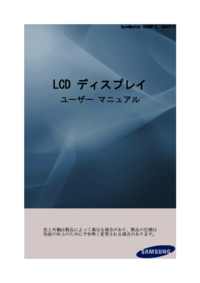









 (152 pages)
(152 pages) (173 pages)
(173 pages) (109 pages)
(109 pages) (337 pages)
(337 pages) (69 pages)
(69 pages) (72 pages)
(72 pages)







Comments to this Manuals